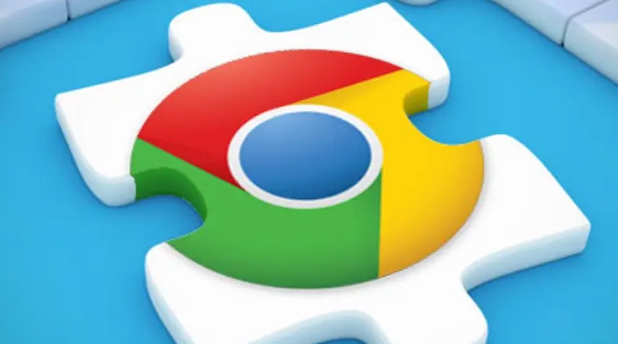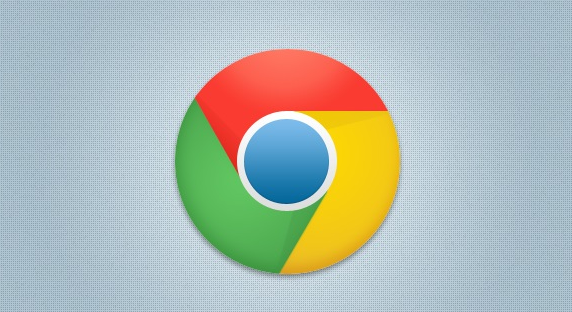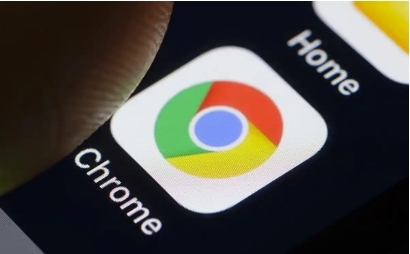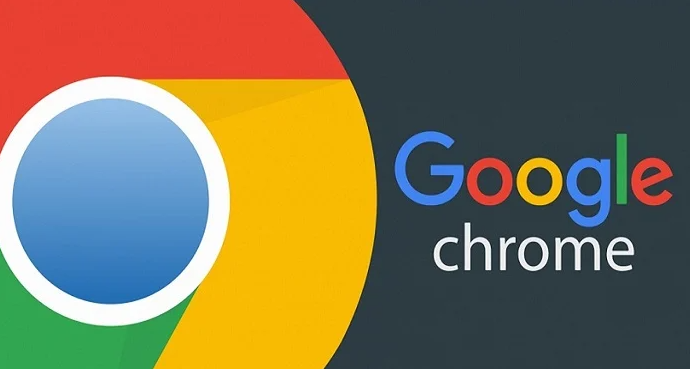
1. 下载前准备:确保Mac系统版本为macOS 10.13(High Sierra)或更高版本,可通过点击苹果菜单中的“关于本机”查看系统版本。同时,确保设备已连接到稳定的Wi-Fi或有线网络,以便顺利下载和安装Chrome浏览器。
2. 下载Chrome浏览器:打开Mac自带的Safari浏览器,在地址栏输入Google Chrome官网地址(https://www.google.cn/intl/zh-CN/chrome/),进入官网后,点击页面上的“下载Chrome”按钮,系统会自动检测操作系统并提供适合的安装包(通常为.dmg格式的文件)。若未自动开始下载,可点击手动下载链接,下载过程中可在Safari浏览器的下载列表中查看进度。
3. 安装Chrome浏览器:下载完成后,进入“下载”文件夹,找到名为“googlechrome.dmg”的安装包,双击打开该文件。打开安装包后,将其中的Google Chrome图标拖动到“应用程序”文件夹中,拖动完成后,Chrome浏览器就被安装到了Mac上。安装完成后,可右击挂载的虚拟磁盘选择“推出Google Chrome”,再将googlechrome.dmg文件移到废纸篓。
4. 启动Chrome浏览器:打开“应用程序”文件夹,找到Google Chrome,双击图标启动浏览器。首次启动时,可能会有系统提示,取消不必要的选项,然后点击“启动Google Chrome”。
请注意,以上方法按顺序尝试,每尝试一种方法后,可立即检查是否满足需求。一旦成功,即可停止后续步骤。不同情况可能需要不同的解决方法,因此请耐心尝试,以找到最适合您情况的解决方案。